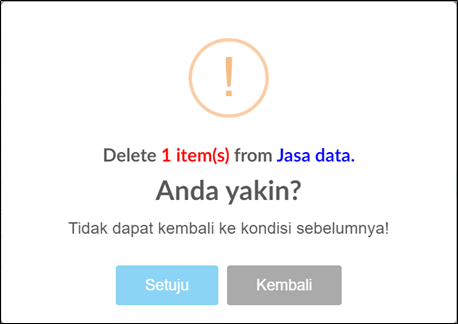Berikut menu Jasa yang dapat diakses melalui Master Data -> Master Sales -> Jasa. Menu ini digunakan untuk memantain list Jasa yang dapat digunakan saat pembuatan Vendor Jasa sesuai dengan model tipe unit yang sudah disediakan. User dapat melihat tampilan seperti Gambar 138 – Jasa.
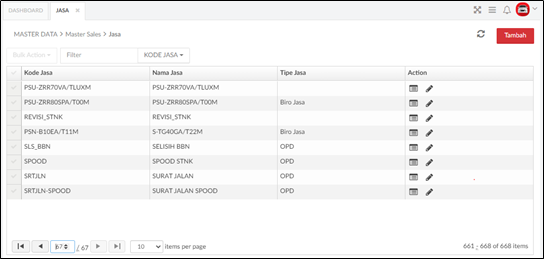
Berikut penjelasan lebih lanjut mengenai fungsi yang ada pada tampilan menu Jasa :

| Tombol ini digunakan untuk membuka halaman tambah data Jasa. |

| Field ini digunakan untuk menginput kata kunci pencarian. |

| Tombol ini digunakan untuk membuka halaman detail data dari Jasa. |

| Tombol ini digunakan untuk mengubah data Jasa. |

| Tombol ini digunakan untuk refresh data dan tampilan. |

| Tombol ini digunakan untuk melakukan pencarian sesuai dengan filter yang sudah diisi. |
1.4.23.1. Lihat Detail
User dapat melihat detail informasi dari data Jasa yang sudah ada, user dapat menekan tombol

seperti pada Gambar 138 – Jasa, untuk menampilkan halaman detil dari informasi Data Jasa yang sudah dibuat seperti pada Gambar 139 – Lihat Data Jasa.
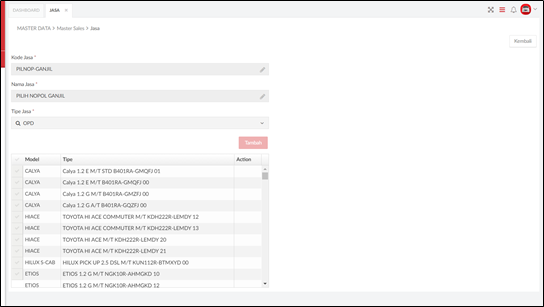
1.4.23.2. Tambah Jasa
User dapat menambah data Jasa, dengan cara menekan tombol

seperti pada Gambar 138 – Jasa. User dapat mengisi pada field yang sudah disediakan, lalu melanjutkan dengan menekan tombol

untuk melakukan penyimpanan data atau menekan tombol

untuk membatalkan pembuatan data Jasa dan kembali ke halaman utama menu Jasa. User dapat melihat tampilan seperti pada Gambar 140 – Tambah Jasa.
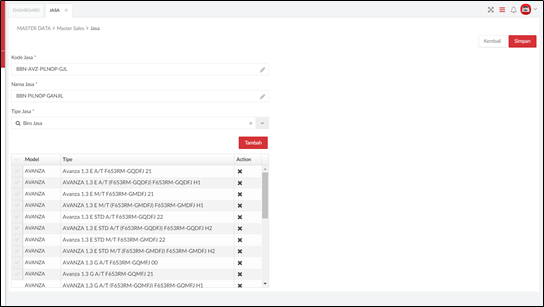
Saat melakukan penambahan data Jasa, User dapat memilih unit yang diinginkan dengan menekan tombol

maka system akan menampilkan halaman model unit yang dapat digunakan untuk penambahan data Jasa. User dapat melihat tampilan seperti pada Gambar 141 – Tambah Jasa – Pilih Kendaraan. User dapat mencentang unit yang dipilih lalu menekan tombol

untuk melanjutkan proses pembuatan data Jasa.
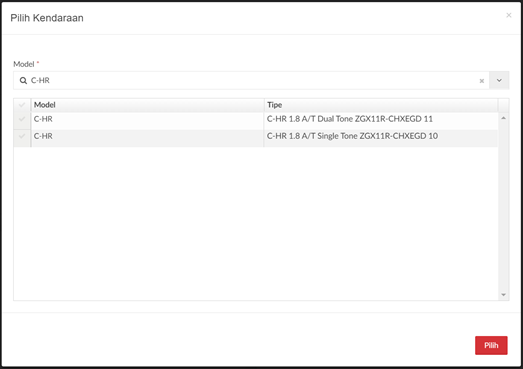
1.4.23.3. Ubah Jasa
User dapat mengubah data Jasa dengan cara menekan tombol

seperti pada Gambar 138 – Jasa. User dapat mengubah data pada field-field yang sudah disediakan, lalu melanjutkan dengan menekan tombol

untuk melakukan penyimpanan data atau menekan tombol

untuk membatalkan perubahan data Jasa dan kembali ke halaman utama menu Jasa. User dapat melihat tampilan seperti pada Gambar 142 – Ubah Jasa.
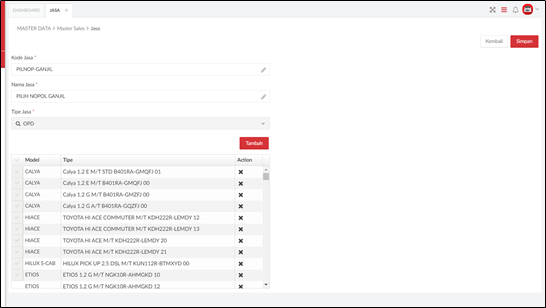
1.4.23.4. Hapus Jasa
User dapat menghapus data Jasa yang sudah dibuat, dengan cara mencentang data

yang ingin dihapus, lalu menekan tombol

dilanjutkan dengan menekan tombol

Lalu system akan menampilkan pesan pemberitahuan untuk konfirmasi seperti pada Gambar 143 – Hapus Jasa. User dapat melanjutkan untuk menekan tombol

untuk menghapus data atau menekan tombol

untuk kembali ke halaman utama menu Jasa.